ホームページ >コンピューターのチュートリアル >コンピュータ知識 >Win11でソフトウェアを開くときにポップアッププロンプトをキャンセルするにはどうすればよいですか?詳しい方法をご覧ください
Win11でソフトウェアを開くときにポップアッププロンプトをキャンセルするにはどうすればよいですか?詳しい方法をご覧ください
- WBOYWBOYWBOYWBOYWBOYWBOYWBOYWBOYWBOYWBOYWBOYWBOYWB転載
- 2024-01-29 11:33:253461ブラウズ
php editor BananaではWin11でソフトを開いた後に表示されるポップアップをキャンセルする方法を紹介します。 Win11 システムでは、ソフトウェアを開いた後にさまざまなポップアップ プロンプトが表示され、通常の使用に支障をきたす場合があります。これらのポップアップ プロンプトをキャンセルするには、以下の手順に従ってください。まず、ソフトウェアウィンドウの右上隅にある「X」ボタンをクリックしてソフトウェアを終了します。次に、タスクバーのソフトウェアアイコンを右クリックし、「プロパティ」オプションを選択します。表示されるプロパティ ウィンドウで [互換性] タブを見つけ、[ポップアップ ウィンドウ プロンプトを無効にする] オプションをオンにして、[OK] ボタンをクリックして設定を保存します。この操作により、Win11 システムでソフトウェアを開くときのポップアップ プロンプトをキャンセルできます。
Win11 でソフトウェアを開くと、問題分析を求めるポップアップ ウィンドウが表示されます
方法 1:
1. [Win S] キーの組み合わせを押します。 、またはタスクバーをクリックします。 スタートアイコンの横にある[検索アイコン]に移動し、開いたWindows検索に[コントロールパネル]と入力し、システムが提供する最も一致する[コントロールパネルアプリケーション]をクリックして開きます。
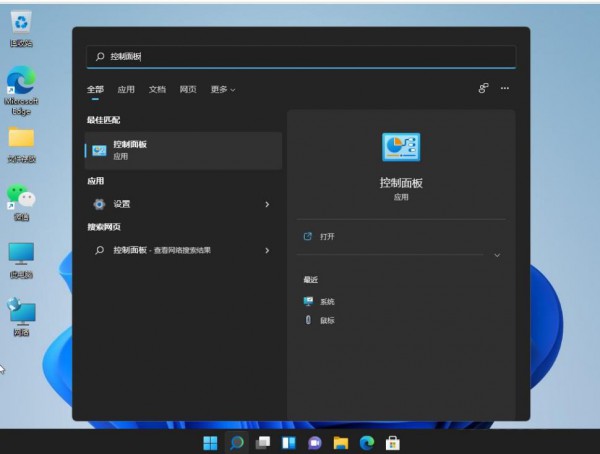
コントロール パネルで [大きなアイコン] 表示モードに切り替え、[セキュリティとメンテナンス] をクリックしてコンピューターの設定を調整します。
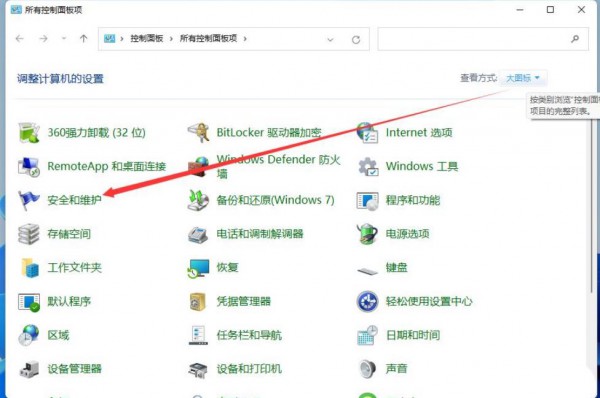
#3. 「セキュリティとメンテナンス」画面で、左側の「ユーザーアカウント制御設定の変更」をクリックします。
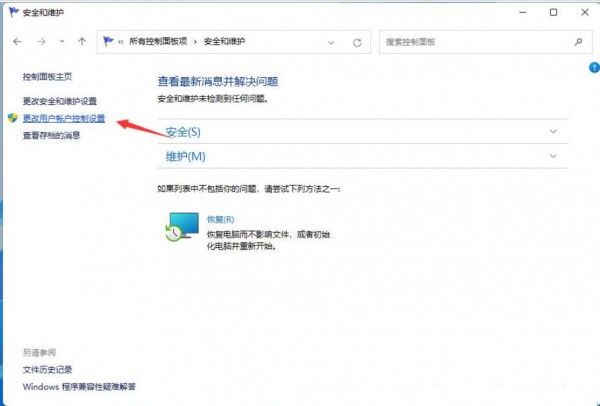
#4. [ユーザー アカウント制御設定] ウィンドウでは、デフォルト設定でユーザー アカウント制御機能が有効になっていることがわかります。
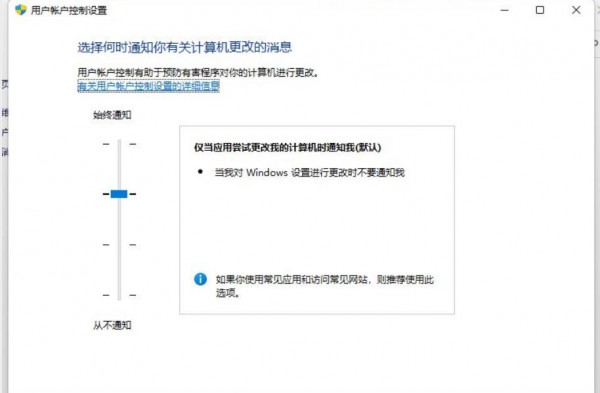
#5. レバーを下にドラッグし、[通知しない] オプションに設定します。
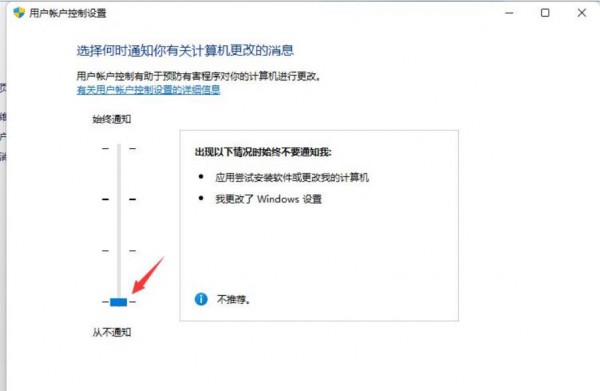
#6. 設定完了後、画面下部の[OK]をクリックしてユーザーアカウント制御の設定を保存します。
方法 2:
1. まず、[Win Select [Run]] を押します。
2. 実行ウィンドウで [gpedit.msc] コマンドを入力し、[OK または Enter] を押してローカル グループ ポリシー エディターを開きます。
3. ローカル グループ ポリシー エディター ウィンドウで、左側の [Windows の設定 -- セキュリティ設定 -- ローカル ポリシー -- セキュリティ オプション] を展開し、[ユーザー アカウント制御:] を見つけてダブルクリックして開きます。 [管理者] 右側の [承認モードでの管理者に対する昇格された権限プロンプトの動作]。
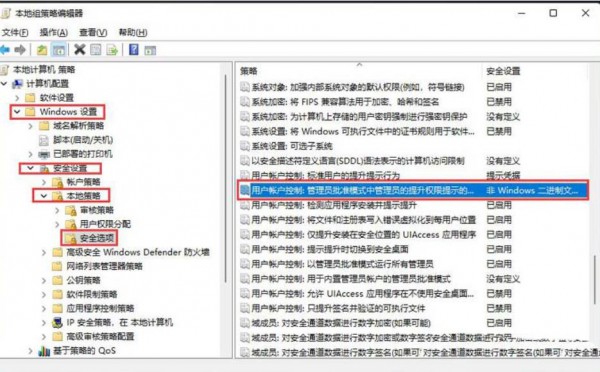
4. ユーザー アカウント制御: 管理者承認モードの管理者の権限昇格プロンプトの動作プロパティ ウィンドウで、[プロンプトを表示しない、直接エスカレーションする] を選択し、 [適用] [OK]をクリックします。
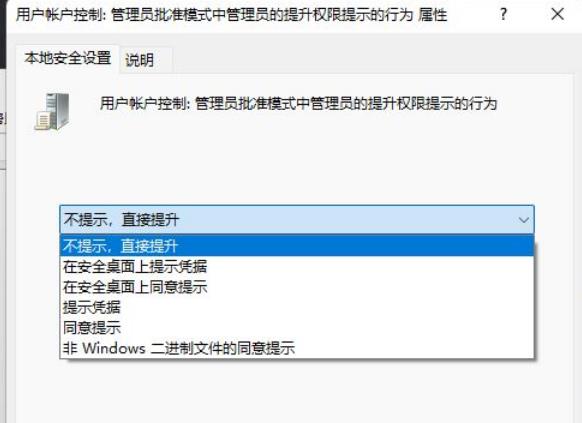
方法 3:
1. [Win] を押します。表示される隠しメニュー項目で、[ファイル名を指定して実行] を選択します。
2. 実行ウィンドウで [regedit] コマンドを入力し、[OK または Enter] を押してレジストリ エディタを開きます。
3. [ユーザー アカウント制御] ウィンドウで、このアプリケーションがデバイスに変更を加えることを許可しますか? [はい]をクリックします。
4. レジストリ エディター ウィンドウで、[HKEY_LOCAL_MACHINESOFTWAREMicrosoftWindowsCurrentVersionPoliciesSystem] を展開します。
5. [ConsentPromptBehaviorUser] という名前の DWORD (32 ビット) 値をダブルクリックして開き、その値を次のように変更します: [0] 昇格要求を自動的に拒否する [1] 安全なデスクトップで資格情報の入力を求める [3] ] 資格情報の入力を求めるプロンプトが表示されます。
以上がWin11でソフトウェアを開くときにポップアッププロンプトをキャンセルするにはどうすればよいですか?詳しい方法をご覧くださいの詳細内容です。詳細については、PHP 中国語 Web サイトの他の関連記事を参照してください。

